10 raccourcis clavier Revit que vous devez modifier
10 raccourcis clavier essentiels de Revit que vous devez modifier
En tant qu'utilisateur de Revit, vous avez probablement utilisé un ou plusieurs raccourcis clavier Revit pour travailler plus rapidement et trouver la commande souhaitée sans la rechercher dans le ruban.
Certains raccourcis Revit sont logiques et faciles à retenir, comme TR pour la commande Trim/Extend. Cependant, certains raccourcis clavier de Revit ne sont pas aussi intuitifs et peuvent ne pas être confortables à utiliser, notamment lorsque les touches sont éloignées les unes des autres. Par exemple, le raccourci AL de l'outil d'alignement a "A" et "L" éloignés l'un de l'autre sur le clavier.
Pour rendre les touches de raccourci Revit plus faciles à utiliser, elles doivent être :
- La même lettre, par exemple « AA »
- Deux lettres adjacentes sur le clavier, comme "SA"
Tout d'abord, apprenons à modifier les raccourcis clavier de Revit . Accédez à l'onglet Affichage > panneau Windows > liste déroulante Interface utilisateur > Raccourcis clavier .

Dans la boîte de dialogue Raccourcis clavier dans Revit , recherchez l'outil ou la commande Revit souhaité à l'aide de l'une de ces méthodes :
- Utilisez le champ de recherche pour saisir le nom de la commande.
- Pour Filtre, sélectionnez la zone de l'interface utilisateur dans laquelle la commande s'exécute ou choisissez l'une des valeurs suivantes.

Passons maintenant directement aux commandes de raccourci Revit les plus populaires et les plus utiles que vous devez modifier, en commençant par l'onglet Modifier :
- Outil d'alignement : passer de "AL" à "AA"
- Outil de déplacement : passer de "MV" à "MM"
- Dimension alignée : passer de "DI" à "DD"
- Coller aligné sur la vue actuelle : CTRL + MAJ + V
- Rejoindre la géométrie : "JJ"
Autres raccourcis clavier Revit utiles :
- Vue 3D par défaut : "33"
- Exporter l'image : "CTRL + E"
- Vue en double avec détails : CTRL + J
- Propriétés du type : "TT"
Si vos raccourcis clavier Revit ne fonctionnent pas , assurez-vous qu'il n'y a pas de conflits ou de touches réservées. L'utilisation efficace des commandes de raccourci Revit peut améliorer considérablement votre productivité.
Téléchargez nos raccourcis Revit gratuits optimisés et commencez à utiliser nos raccourcis dès maintenant !
Quel est votre raccourci préféré ? Laissez un commentaire plus bas!












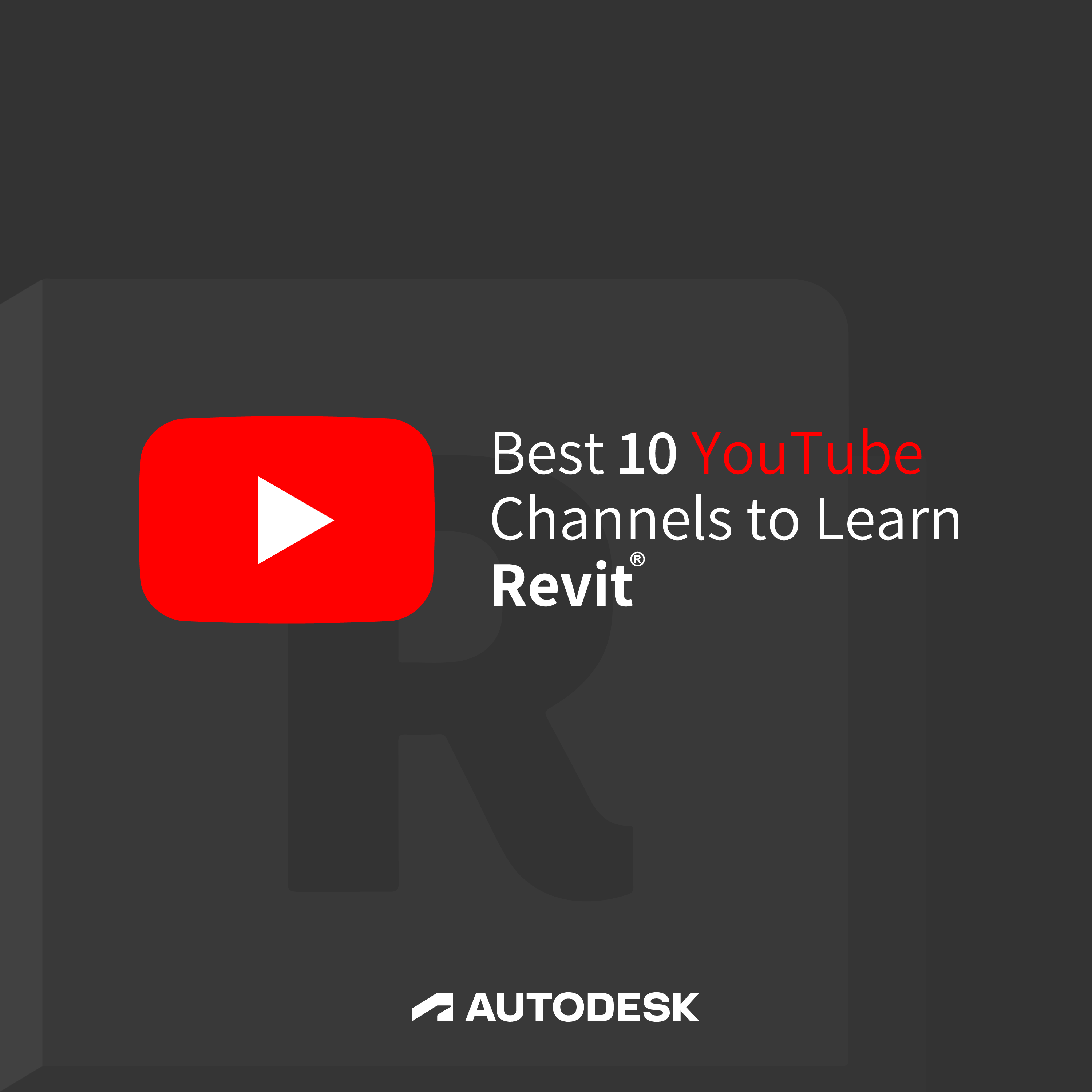

Laissez un commentaire